PrestaShop – Giải pháp website thương mại điện tử cho cá nhân và doanh nghiệp. Với việc là mã nguồn mở, bạn sẽ có thêm lựa chọn để tham khảo triển khai website dạng thương mại điện tử. Hãy cùng tìm hiểu cách cài đặt Prestashop trên CentOS 7 nhé.
Prestashop là gì ?

Trang chủ: https://www.prestashop.com/en
PrestaShop – Giải pháp website thương mại điện tử cho cá nhân và doanh nghiệp với những chức năng đầy đủ và hoàn thiện nhất của một website 2.0 chuyên nghiệp bán hàng trực tuyến e-Commerce shopping cart. Prestashop là mã nguồn mở được viết bằng ngôn ngữ PHP. Với lợi thế tinh gọn, giao diện nhẹ nhàng, dễ sử dụng,..
Với ưu thế về mã nguồn phát triển sau, PrestaShop kế thừa được nhiều ý tưởng của các mã nguồn cùng loại đi trước như OsCommerce. Điểm làm lên khác biệt chủ yếu là việc Prestashop tích hợp sẵn thư viện trình bày sản phẩm theo màu sắc. Tính năng này giúp chủ cửa hàng tiếp cận tốt hơn với các khách hàng của họ.
1. Cài đặt LAMP Server
Prestashop là một mã nguồn ngôn ngữ PHP, bạn chỉ cần chạy được source code PHP đó trên bất kì nền tảng Web Server nào là được. Bài viết này sẽ sử dụng LAMP Web Server làm công nghệ dịch vu web server để chạy được Prestashop.
Đầu tiên chúng ta cần có một hệ thống Web Server và dịch vụ CSDL để có thể chạy được mã nguồn Prestashop.
Phần này sẽ hướng dẫn các lệnh cài đặt gọn lẹ một Web Server, nếu muốn chi tiết bạn hãy tham khảo bài viết trên. Còn nếu bạn muốn triển khai các hệ thống Web Server khác như LEMP (Nginx,..) hay Litespeed , thì bạn tham khảo Google thêm nhé.
1.1 Cài đặt Apache Web Server
Cài đặt dịch vụ Apache và khởi động.
Nếu bạn có nhu cầu cấu hình VirtualHost sử dụng cho tên miền thì như sau. Ví dụ : hocviendaotao.com
Khởi động lại Apache để áp cấu hình mới về vhost tên miền.
Tạo thư mục chứa code cho tên miền ‘hocviendaotao.com‘ , thư mục này đã được cấu hình trong phần Vhost trên.
1.2 Cài đặt dịch vụ CSDL – MariaDB
Chúng ta sẽ cài đặt MariaDB phiên bản 10.2 (mới nhất tính đến thời điểm viết bài) làm dịch vụ Cơ Sở Dữ Liệu (Database). Đầu tiên là khai báo tạo repository MariaDB.
Tiến hành cài đặt sau khi khai báo MariaDB Repository.
Khởi động dịch vụ database MariaDB trên CentOS 7.
Thiết lập cấu hình an toàn thông tin cơ bản cho MariaDB.
1.3 Cài đặt PHP 7.2
Chúng ta cài đặt thông tin Repository REMI nơi chứa nguồn cài đặt rất nhiều phiên bản PHP. Chúng ta sẽ tiến hành cài đặt PHP 7.2 được hỗ trợ mặc định phiên bản php bởi Prestashop.
Bây giờ ta sẽ kích hoạt repo remi sử dụng cho PHP 7.2 . Các bạn kéo xuống phần nội dung file ở section [remi-php72] , hãy kích hoạt ‘enabled=1‘.
Giờ ta tiến hành cài đặt PHP 7.2 cùng một số module PHP hỗ trợ sử dụng cho Prestashop.
Khởi động lại Apache để load module PHP .
1.4 Cấu hình firewall rule
Bạn cần cấu hình firewall rule cho phép các kết nối bên ngoài vào Web Server Apache (port 80/443 TCP). Nếu bạn xài ‘iptables‘ làm firewall thì sử dụng lệnh sau :
nếu bạn xài ‘firewalld‘ làm dịch vụ tường lửa trên CentOS 7 thì dùng lệnh sau .
1.5 Kiểm tra Web Server chạy hay chưa
Bạn hãy tham khảo bài viết “Hướng dẫn cài đặt LAMP trên CentOS 7” ở trên để rõ chi tiết kiểm tra.
2. Cài đặt mã nguồn Prestashop trên CentOS 7
Để cài đặt được Prestashop, trước tiên bạn cần lấy link source cài đặt về tại link sau: https://www.prestashop.com/en/download
Giải nén source code Prestashop và upload folder code vừa giải nén đến thư mục web root , rồi phân quyền cho phù hợp lại . VirtualHost hocviendaotao.com . Với nội dung lệnh như dưới, thì prestashop đã chuẩn bị sẵn file ‘index.php‘ mặc định, giúp bạn truy cập web là tự động giải nén file source ‘prestashop.zip‘.
Tạo Cơ Sở Dữ Liệu để mã nguồn Prestashop có thể sử dụng. Bạn có thể tạo bằng các lệnh SQL trên terminal MariaDB Shell hoặc phpMyAdmin tuỳ ý.
Bạn đã chuẩn bị mã nguồn Prestashop xong rồi đó, bây giờ bạn chỉ cần vào link URL tên miền của bạn (tương ứng VirtualHost đã cấu hình) hoặc IP Server của bạn. Ví dụ :
Bước 2: bước này chọn ngôn ngữ cài đặt.
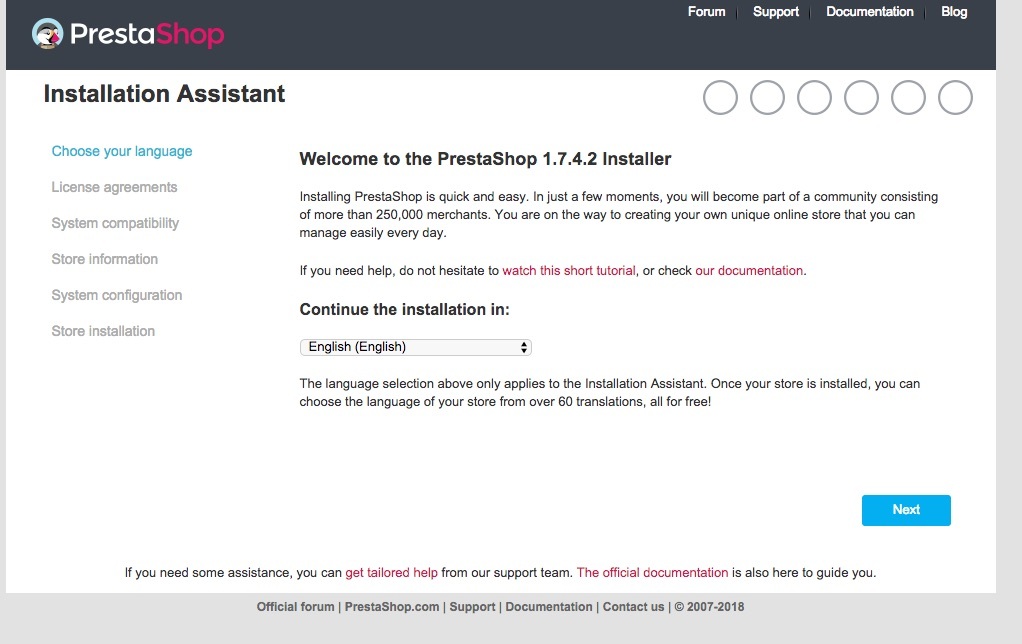
Bước 3: bước này yêu cầu bạn chấp nhận điều kiện sử dụng.
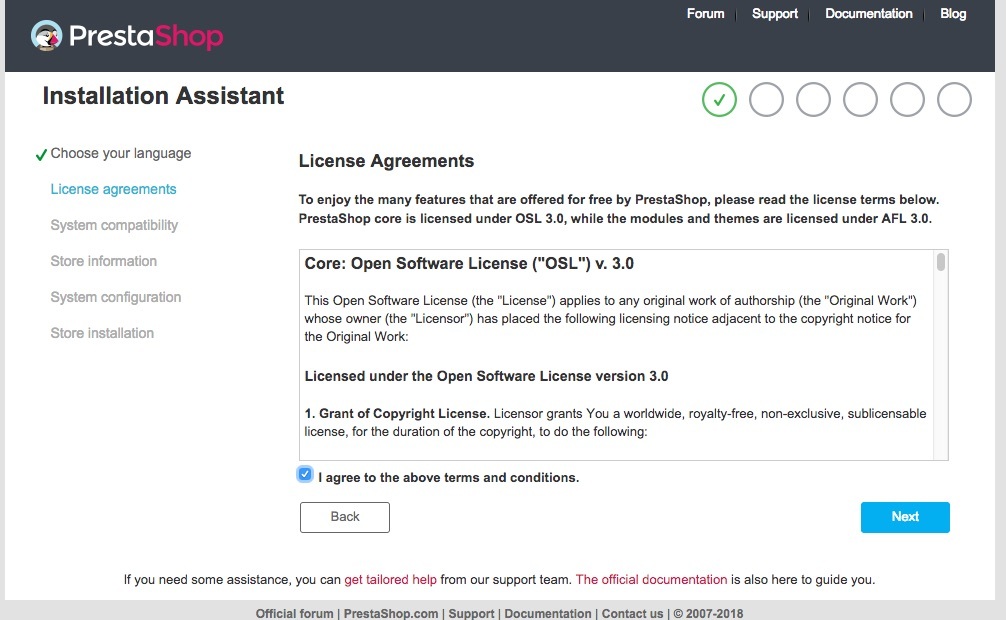
Bước 4: kiểm tra tương thích các module như php, môi trường, phân quyền,..
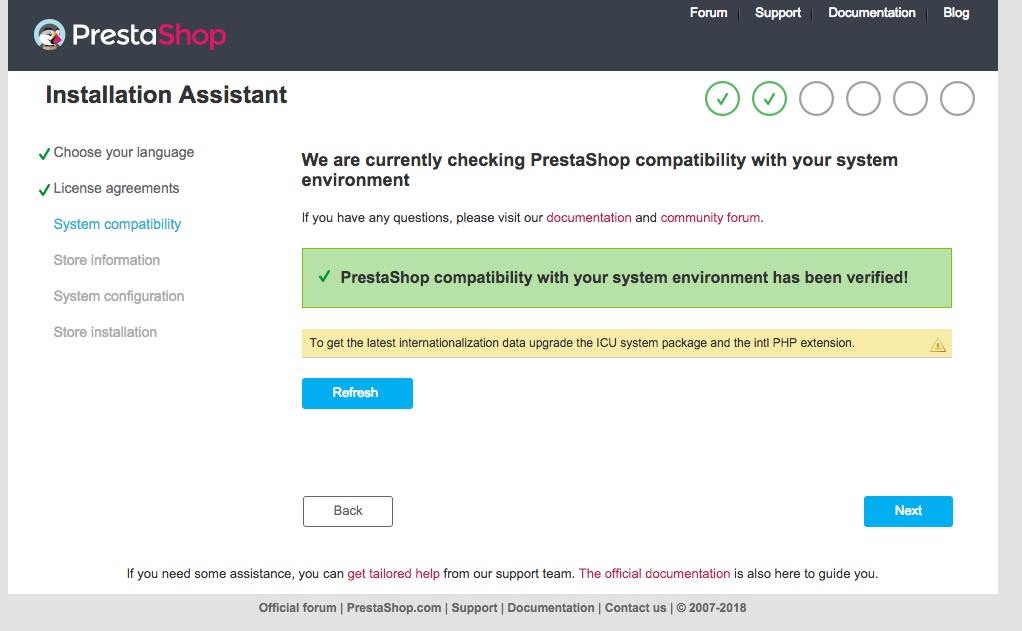
Bước 5: thiết lập thông tin cơ bản như tên website, tài khoản admin,…
Bước 6: cấu hình thông tin databases,..
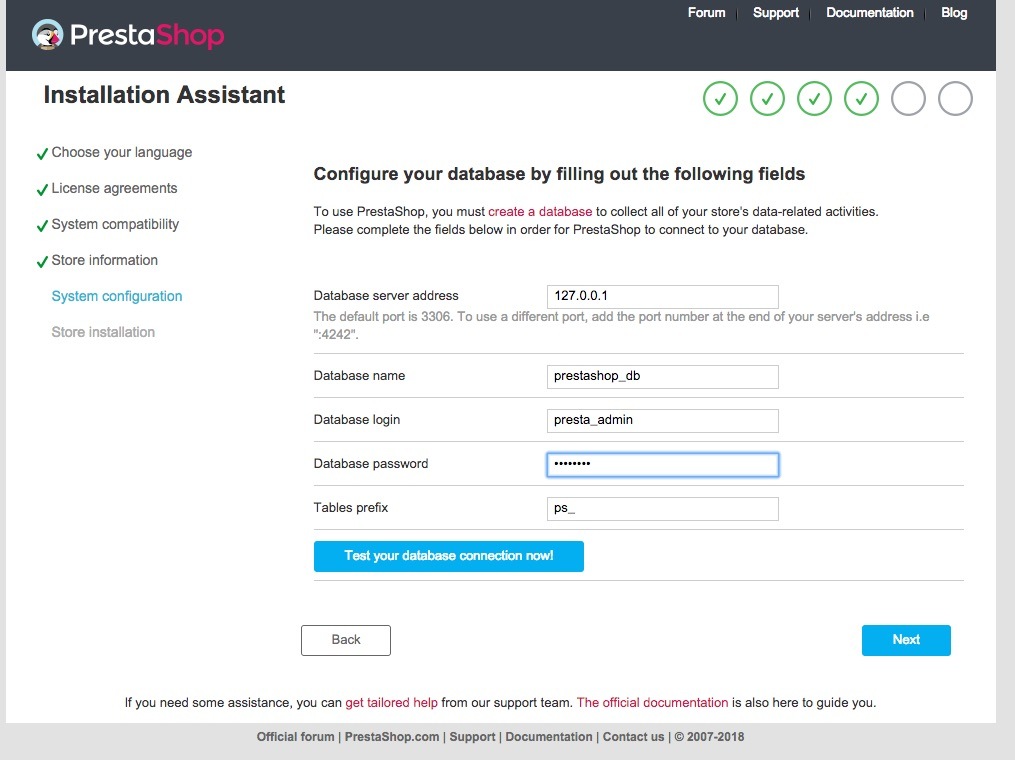
Bước 7: prestashop chạy các thiết lập cài đặt.

Bước 8: việc cài đặt đã hoàn tất.
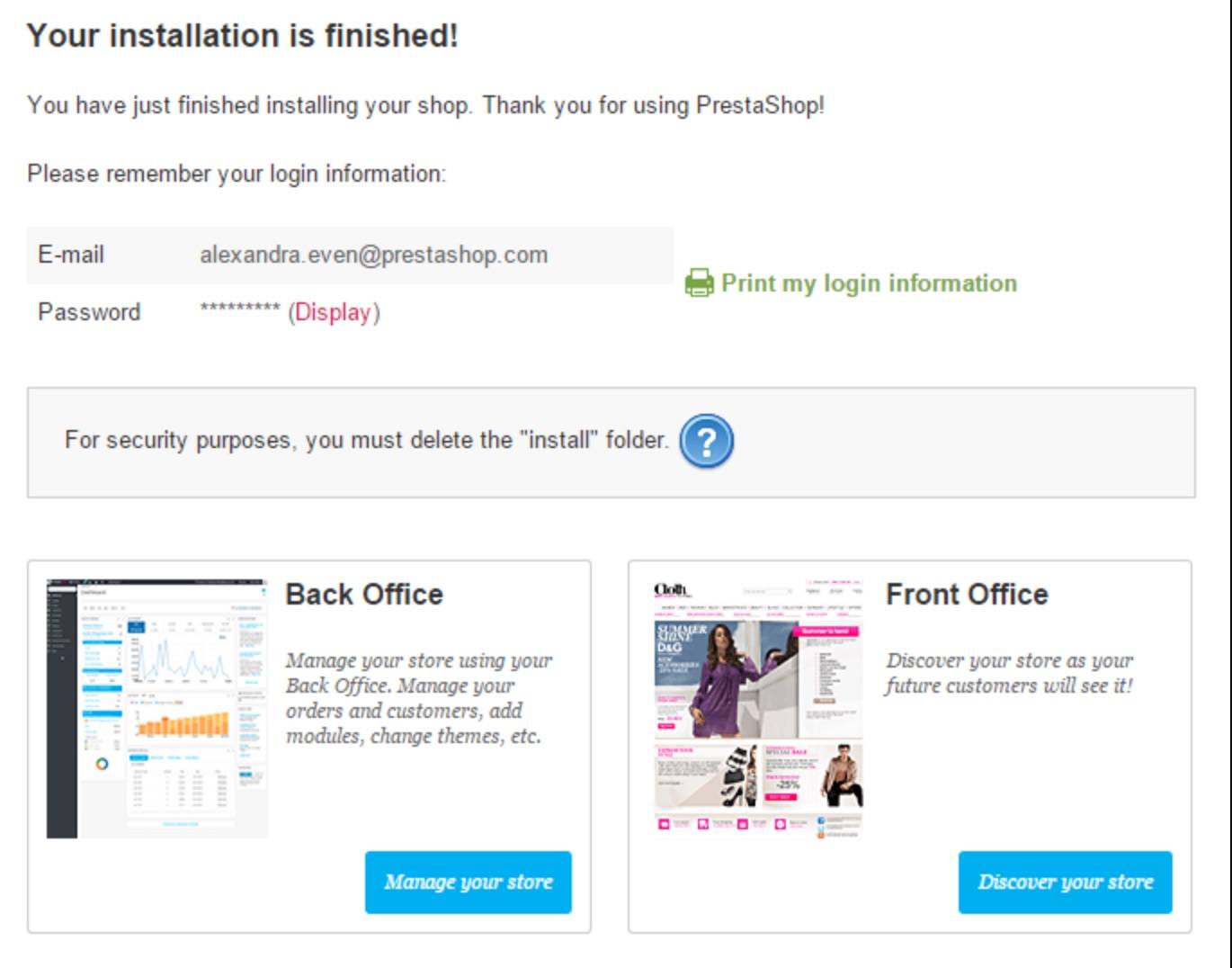
Bước 9: đăng nhập tài khoản ở trang chủ .
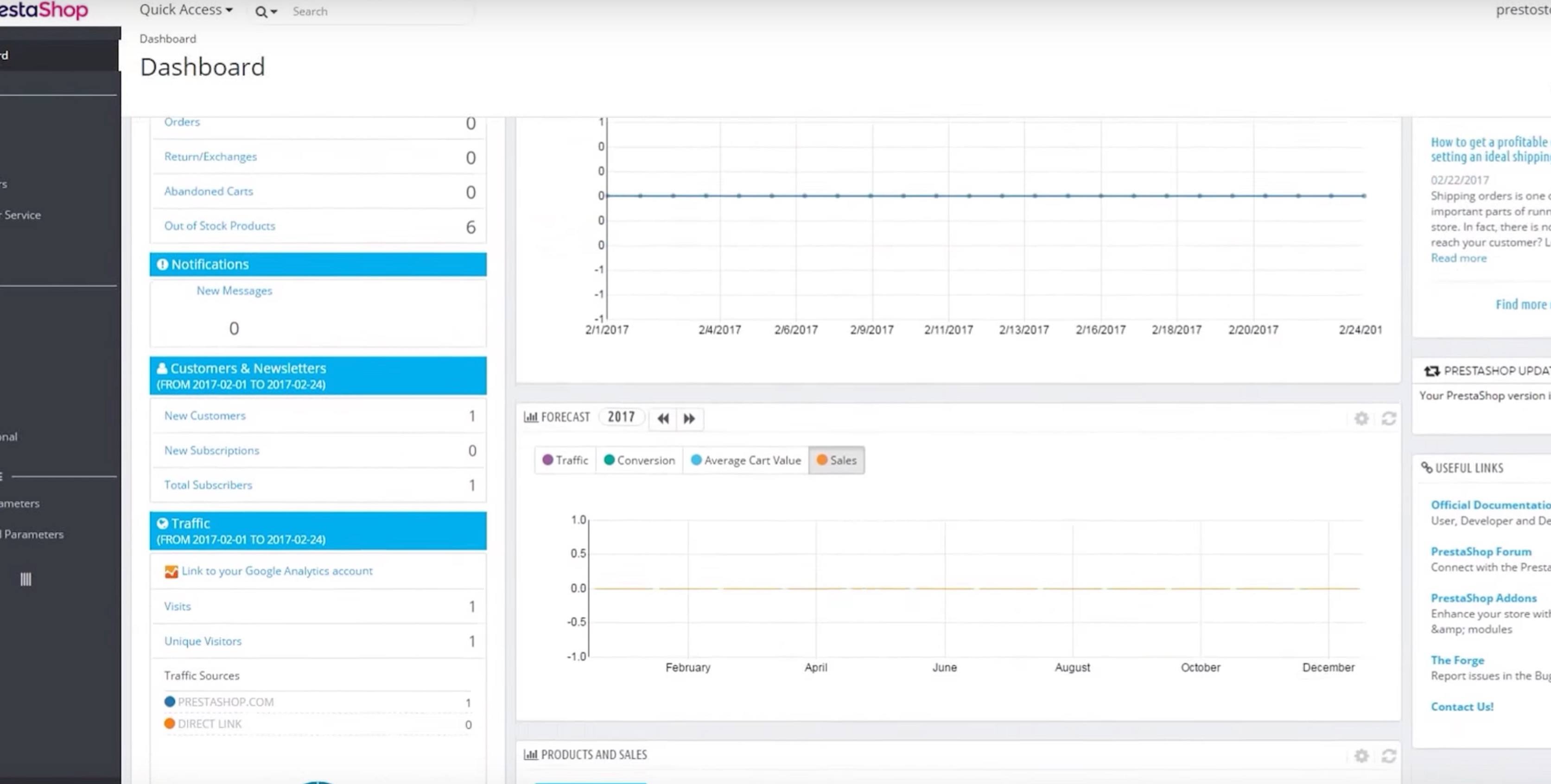
Như vậy là bài hướng dẫn cài đặt Prestashop 1.7 trên CentOS 7 với hệ thống web server LAMP đến đây đã hoàn tất rồi đó. Hy vọng với mã nguồn mở Prestashop thương mại điện tử bạn sẽ có một website hấp dẫn và đáp ứng được các yêu cầu về buôn bán hàng hoá online.

Khóa học “Thiết kế bài giảng điện tử”, Video, hoạt hình
Cập nhật công nghệ từ Youtube tại link: congnghe.hocviendaotao.com
Tham gia nhóm Facebook
Để tham gia khóa học công nghệ truy cập link: http://thuvien.hocviendaotao.com
Mọi hỗ trợ về công nghệ email: dinhanhtuan68@gmail.com
Mọi hỗ trợ về công nghệ email: dinhanhtuan68@gmail.com
---
Khóa đào tạo Power BI phân tích báo cáo để bán hàng thành công
Khóa đào tạo Power BI phân tích báo cáo để bán hàng thành công
KHÓA HỌC LẬP TRÌNH PYTHON TỪ CƠ BẢN ĐẾN CHUYÊN NGHIỆP
Khóa học Lập trình Visual Foxpro 9 - Dành cho nhà quản lý và kế toán
Khóa học hướng dẫn về Moodle chuyên nghiệp và hay
Xây dựng hệ thống đào tạo trực tuyến chuyên nghiệp tốt nhất hiện nay.

Khóa học AutoIt dành cho dân IT và Marketing chuyên nghiệp
Khoá học Word từ cơ bản tới nâng cao, học nhanh, hiểu sâu
Khóa học hướng dẫn sử dụng Powerpoint từ đơn giản đến phức tạp HIỆU QUẢ
Khóa học Thiết kế, quản lý dữ liệu dự án chuyên nghiệp cho doanh nghiệp bằng Bizagi
Khóa học Phân tích dữ liệu sử dụng Power Query trong Excel
Khóa học “Thiết kế bài giảng điện tử”, Video, hoạt hình
kiếm tiền Youtube bằng phần mềm Camtasia Studio
Khóa học HƯỚNG DẪN THIẾT KẾ VIDEO CLIP CHO DÂN MARKETING CHUYÊN NGHIỆP
HƯỚNG DẪN THIẾT KẾ QUẢNG CÁO VÀ ĐỒ HỌA CHUYÊN NGHIỆP VỚI CANVA
Hãy tham gia khóa học để trở thành người chuyên nghiệp. Tuyệt HAY!😲👍
GOOGLE SPREADSHEETS phê không tưởng
Khóa học sử dụng Adobe Presenter-Tạo bài giảng điện tử
Khóa học sử dụng Edmodo để dạy và học hiện đại để thành công
Cập nhật công nghệ từ Youtube tại link: congnghe.hocviendaotao.com
Tham gia nhóm Facebook
Để tham gia khóa học công nghệ truy cập link: http://thuvien.hocviendaotao.com
Mọi hỗ trợ về công nghệ email: dinhanhtuan68@gmail.com







































